文章详情页
Win11怎么使用IE浏览器?Win11开启IE浏览器教程
浏览:3日期:2022-07-17 18:15:00
最近有不少小伙伴都升级了Windows11系统,但是由于某些用户的办公需求,通常都会使用IE浏览器,但是不少用户反应Windows11系统中,IE浏览器打不开,这要怎么办呢?下面小编就带着大家一起来看看吧!
好吧啦网唯一官网:www.haobala.com
操作方法:
下载此文件,解压至电脑桌面中。下载地址>>>
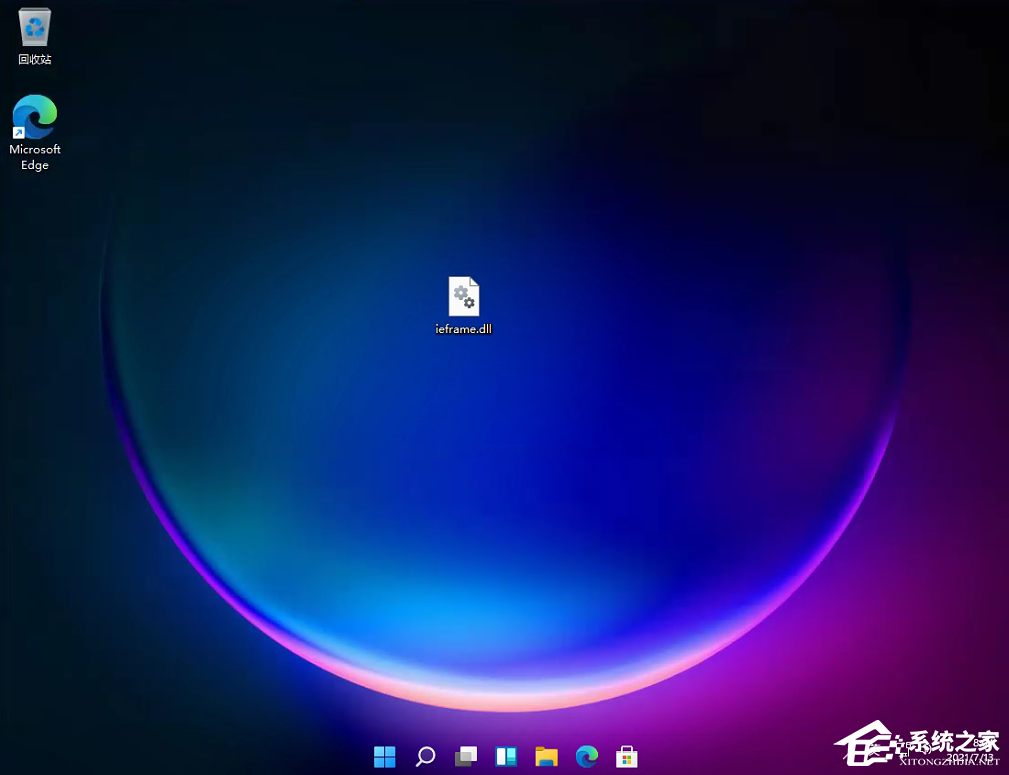
下载好吧啦网开发的PE工具:u.rkxy.com.cn制作U盘启动盘。
插入电脑后,重启电脑进入pe中。(由于每台机型不一样可以自行百度)
进入pe后,打开【此电脑】然后找到:C:/用户/(账户名)/桌面,进入后,将解压好的ieframe.dll放到PE的桌面中。
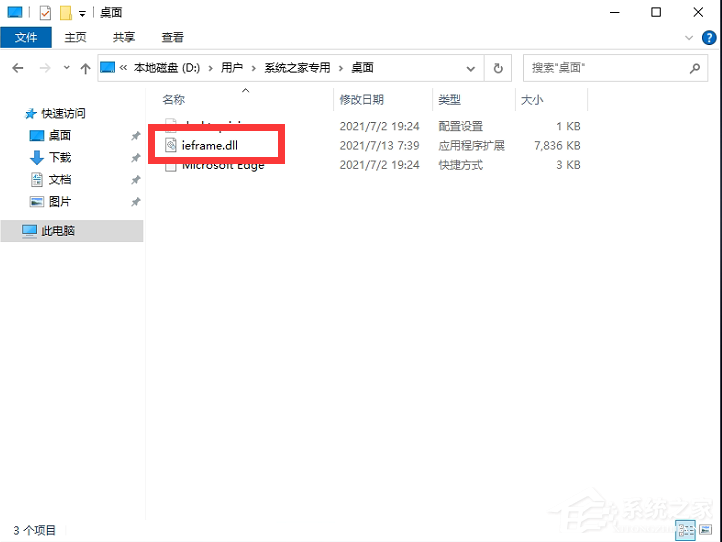
然后我们再打开C:WindowsSystem32,将原有的ieframe.dll进行替换,然后重启电脑即可。
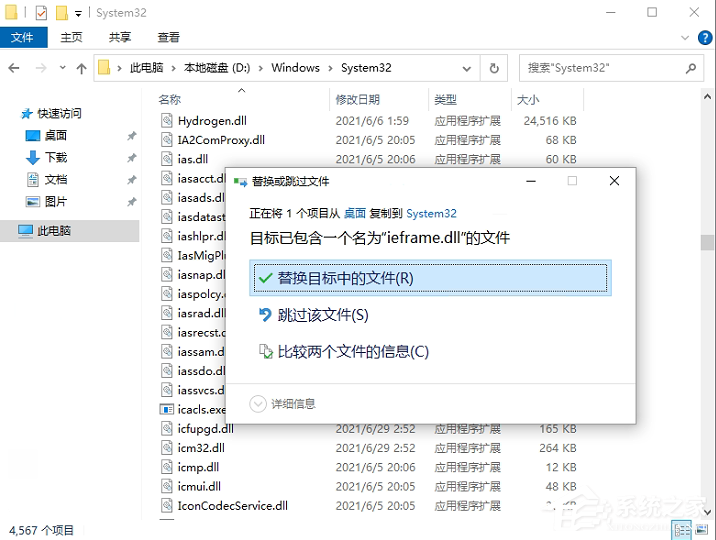
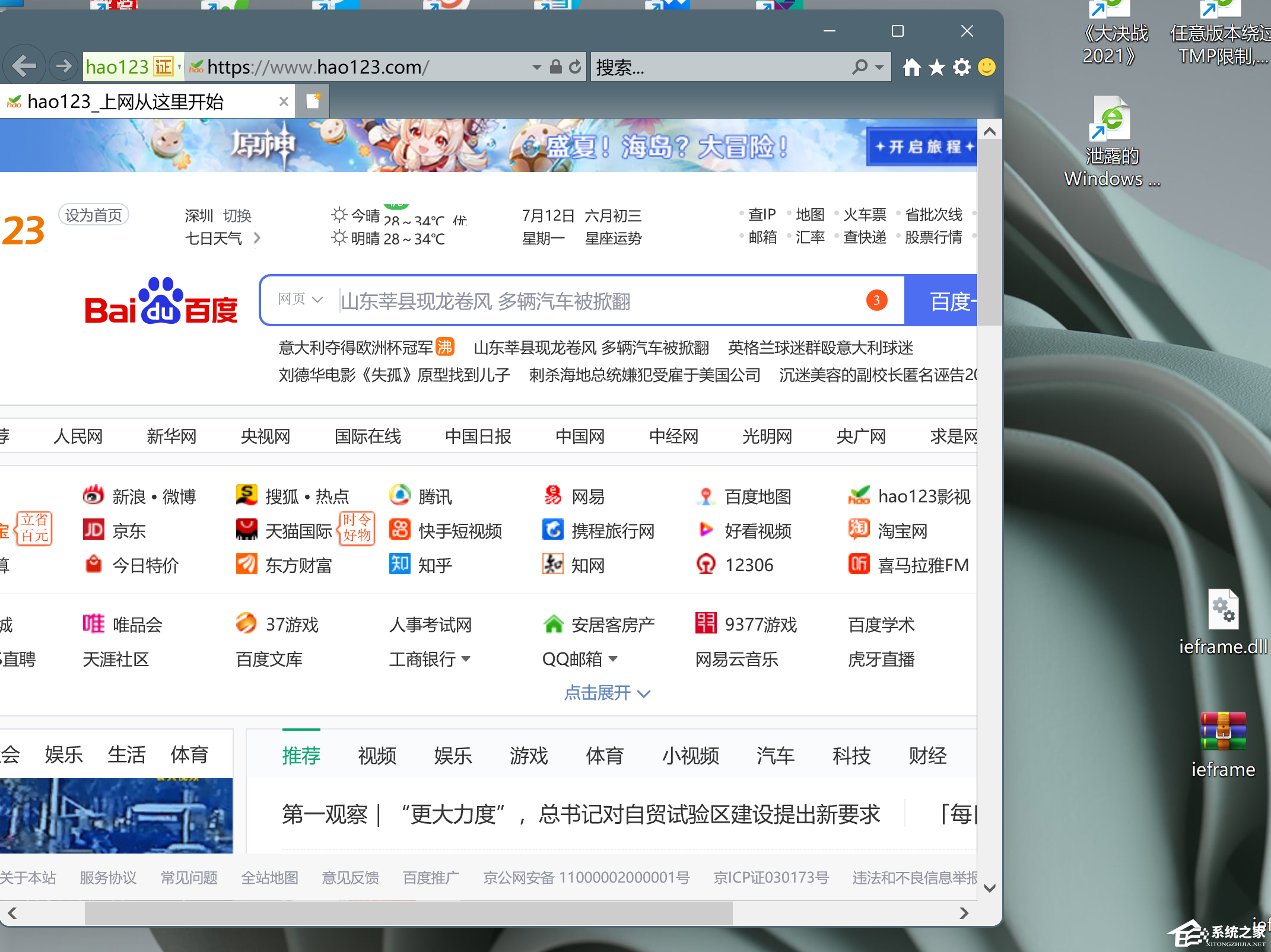
相关文章:
1. Centos7下删除virbr0网卡信息的方法2. Debian11怎么添加桌面快捷图标? Debian桌面快捷方式的添加方法3. Debian怎么更换背景? Debian11 Mate设置桌面背景的技巧4. Win10任务栏没有开始菜单怎么办?Win10任务栏没有开始菜单的解决方法5. uos如何安装微信? uos系统微信的安装教程6. Win10自带系统怎么清理电脑缓存和垃圾?Win10自动清理缓存教程7. Win11安卓子系统WSA 2211.40000.11.0更新发布 升级至 Android 138. Win7防火墙提示“错误3:系统找不到指定路径”怎么办?9. 统信UOS个人版(V201030)正式发布 新增功能汇总10. 如何在电脑PC上启动Windows11和Linux双系统
排行榜

 网公网安备
网公网安备